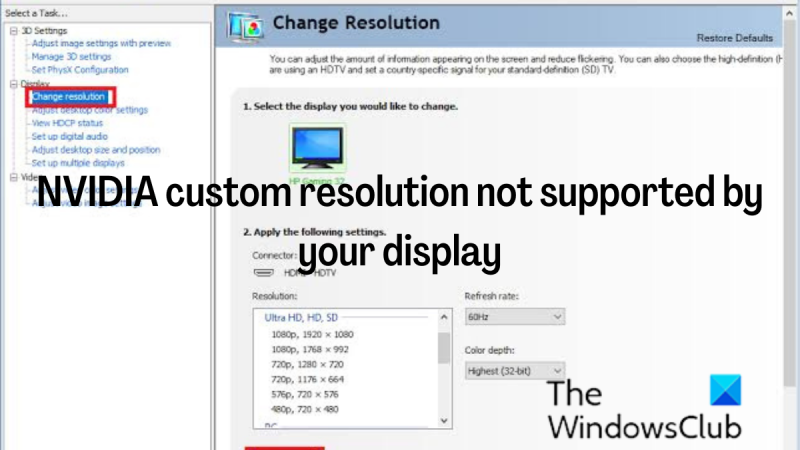IT-asiantuntijana olen törmännyt tähän ongelmaan muutaman kerran. NVIDIA:n mukautettu resoluutio, jota näyttösi ei tue, on yleinen virhe. Onneksi se on helppo korjata. On olemassa muutamia asioita, jotka voivat aiheuttaa tämän virheen. Yleisin on, että näyttösi ei tue käyttämääsi resoluutiota. Toinen yleinen syy on, että näytönohjaimesi ovat vanhentuneet. Voit korjata tämän ongelman varmistamalla, että näyttösi tukee käyttämääsi resoluutiota. Voit tehdä tämän tarkistamalla valmistajan verkkosivustolta tai näytön ohjekirjasta. Jos näyttösi tukee käyttämääsi resoluutiota, sinun on päivitettävä näytönohjaimesi. Voit tehdä tämän menemällä NVIDIA-verkkosivustolle ja lataamalla näytönohjaimesi uusimmat ohjaimet. Kun olet päivittänyt ohjaimet, käynnistä tietokone uudelleen ja yritä asettaa tarkkuus uudelleen. Jos se ei vieläkään toimi, sinun on ehkä otettava yhteyttä NVIDIA-asiakastukeen.
Joskus käyttäjien on ehkä asetettava näyttöön mukautettu näytön tarkkuus. NVIDIAlla voit asettaa näytön mihin tahansa resoluutioon niin kauan kuin näyttösi sallii sen. Jotkut käyttäjät kohtaavat ongelmia yrittäessään määrittää mukautetun resoluution näytölleen NVIDIA GPU:ssa. Nyt jos NVIDIA:n mukautettu resoluutio ei tue näyttöäsi , noudata alla olevia ohjeita määrittääksesi mukautetun resoluution Windows-tietokoneellesi ilman ongelmia.
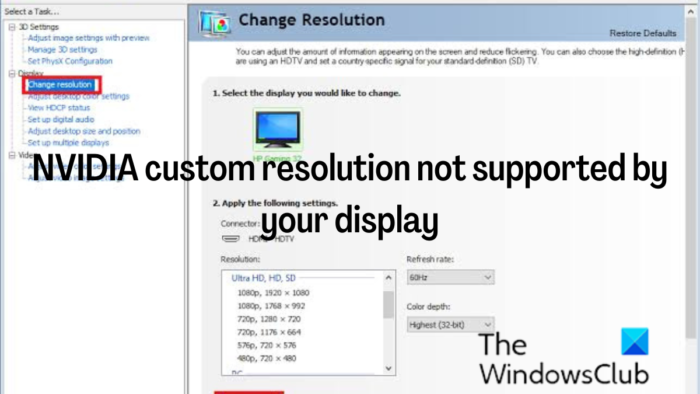
emme löytäneet langattomia laitteita tältä tietokoneelta
Korjaa mukautettu NVIDIA-resoluutio, jota näyttösi ei tue
Kun asetat tietokoneellesi mukautetun resoluution, pakotat näytön näyttämään tietyn resoluution kuin mitä se tukee. Oikealla askeleella se voidaan kuitenkin tehdä, mutta jos sinulla on ongelmia mukautetun resoluution asettamisessa, käytä seuraavia ratkaisuja:
- Päivitä NVIDIA-näytönohjain
- Aseta Scaler GPU:ksi
- Ota käyttöön resoluutio, jota näyttö ei tue, ja aseta oma resoluutio.
Nämä ratkaisut on järjestetty niin kuin sinun tulee noudattaa niitä, ja sinun tulee käyttää kolmea ratkaisua yhdessä tämän ongelman ratkaisemiseksi.
1] Päivitä NVIDIA-näytönohjain.
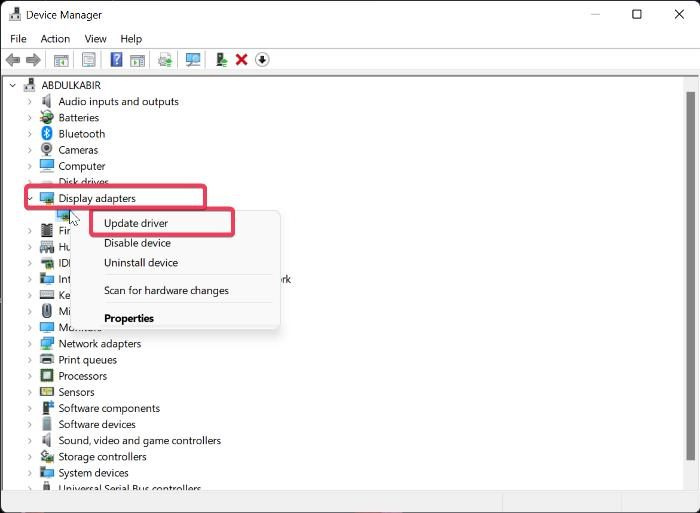
Jos kohtaat mukautetun NVIDIA-resoluution, jota näyttöongelmasi ei tue, ensimmäinen asia, joka sinun on tehtävä, on päivittää tietokoneesi NVIDIA-näytönohjain. Tämä johtuu siitä, että tietokoneesi saattaa käyttää vanhentunutta NVIDIA-näytönohjainta, joka saattaa olla ristiriidassa näytön kanssa. Noudata näitä ohjeita päivittääksesi NVIDIA-ohjain:
- Oikealla painikkeella Aloittaa valikko ja napsauta Laitehallinta .
- Siirry Laitehallinta-ikkunassa kohtaan Näytön sovitin vaihtoehto ja kaksoisnapsauta sitä.
- Oikealla painikkeella NVIDIA näytönohjain vaihtoehto ja valitse Päivitä ohjain .
Voit myös ladata uusimmat NVIDIA-ohjaimet ja asentaa ne.
Lukea: Kuinka luoda ja asettaa mukautettu resoluutio Windowsissa
2] Aseta Scaler GPU:ksi
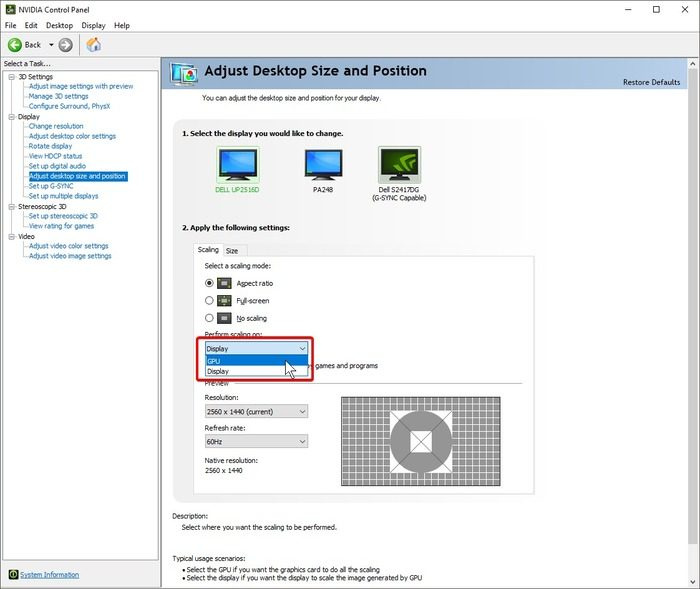
Kun olet päivittänyt NVIDIA-näytönohjaimen onnistuneesti, sinun on seuraavaksi asetettava PC:n skaalauslaite GPU:ksi. Voit tehdä sen seuraavasti:
- Napsauta hiiren kakkospainikkeella kohtaa työpöydän näytöllä ja napauta kuvaketta NVIDIA Ohjauspaneeli .
- Valitse ohjauspaneelista Työpöydän koon ja sijainnin säätäminen vasemmassa paneelissa.
- Napsauta nyt alla olevaa ruutua Suorita skaalaus päälle ja valitse GPU .
3] Ota käyttöön resoluutio, jota näyttö ei tue
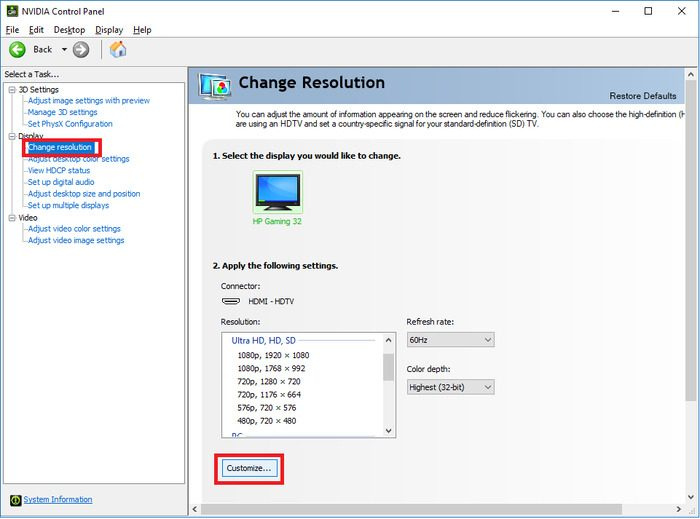
Yllä olevan menettelyn mukaisesti sinun on otettava käyttöön resoluutio, jota näyttö ei tue seuraamalla näitä ohjeita.
- avata NVIDIA Ohjauspaneeli ja klikkaa Muuta resoluutiota alla näyttö osio.
- Valita Virittää toimintopalkin alareunassa.
- Valitse valintaruutu näkyviin tulevassa valintaikkunassa Ota käyttöön käyttöoikeudet, jotka eivät näy näytössä vaihtoehto ja napsauta sitä Luo mukautettu käyttöoikeus sen alla.
- Kirjoita haluamasi resoluutio seuraavalle sivulle ja napsauta Testata .
Odota, kunnes sinut ohjataan osoitteeseen Virittää sivu, jossa sinun on valittava juuri määrittämällesi luvalla luotu valintaruutu ja napauta HIENO jälkeen.
Tämän jälkeen löydät luomasi mukautetun resoluution NVIDIA Control Panel -ikkunasta.
Suosittelemme, että käynnistät tietokoneen uudelleen näiden kolmen toimenpiteen suorittamisen jälkeen, jotta tekemäsi muutokset tulevat voimaan ilman ongelmia.
Lukea: Korjaa näytön resoluutioongelmia Windowsissa
Miksi en voi muuttaa resoluutiotani NVIDIA-ohjauspaneelissa?
Jos et pysty muuttamaan näytön resoluutiota NVIDIA Control Panelissa, se voi johtua viallisesta tai vanhentuneesta NVIDIA-näytönohjaimesta tietokoneessasi. Siksi on suositeltavaa päivittää ohjain. Joissakin tapauksissa näytönohjaimen asennuksen poistaminen ja uudelleenasentaminen on paras tapa korjata ongelma.
epäonnistui luetteloimasta esineitä säilössä
Voinko pakottaa käyttöoikeuden Windows-tietokoneelleni?
Joskus haluat asettaa näytön resoluution arvoon, jota ei ole aiemmin asetettu näyttöasetuksissa tai GPU-ohjauspaneelissa. Onneksi tämä on mahdollista GPU:ssa, kuten NVIDIA, ja olemme keskustelleet tämän vaiheista artikkelissa.
Kuinka muuttaa resoluutiota Windows-asetuksissa?
Voit muuttaa näytön tarkkuutta Windowsin asetuksissa seuraavasti.
- Lehdistö Windows + minä avataksesi Windowsin asetukset.
- Klikkaa Järjestelmä ja valitse näyttö .
- Alla Mittakaava ja asettelu , tulet näkemään Näytön resoluutio vaihtoehto.
- Sinun tarvitsee vain napsauttaa sen vieressä olevaa tarkkuusvaihtoehtoa muuttaaksesi tietokoneesi resoluutiota.
Toivottavasti tämä auttaa.